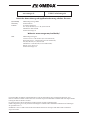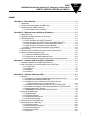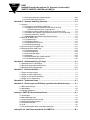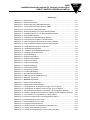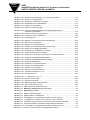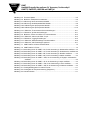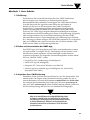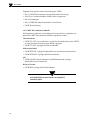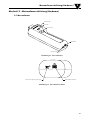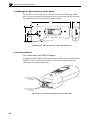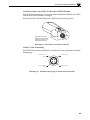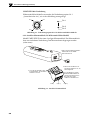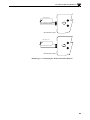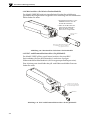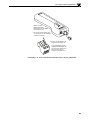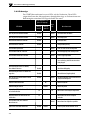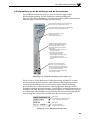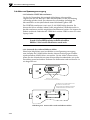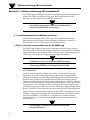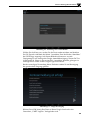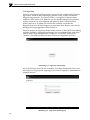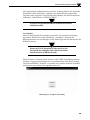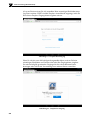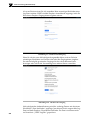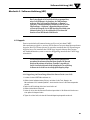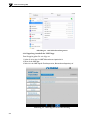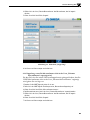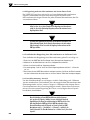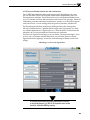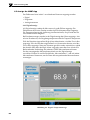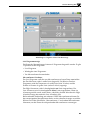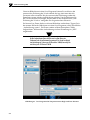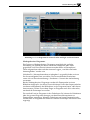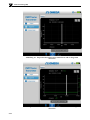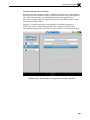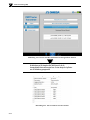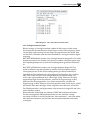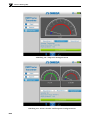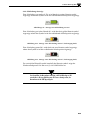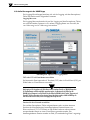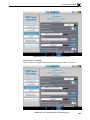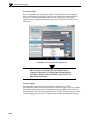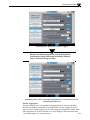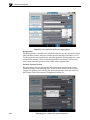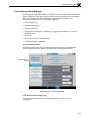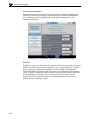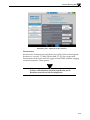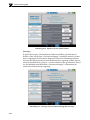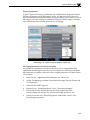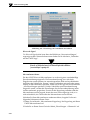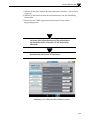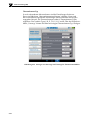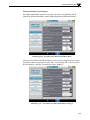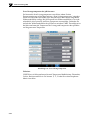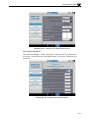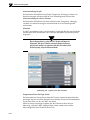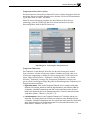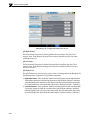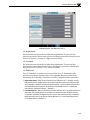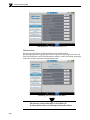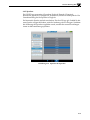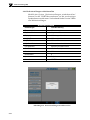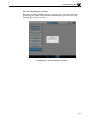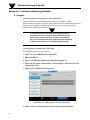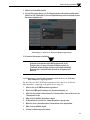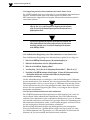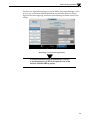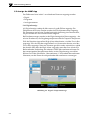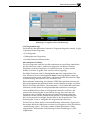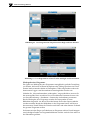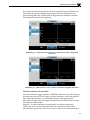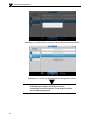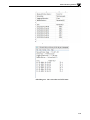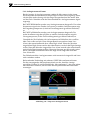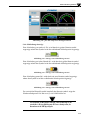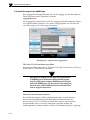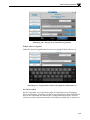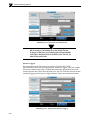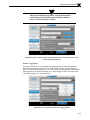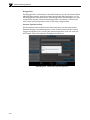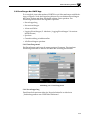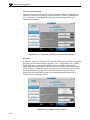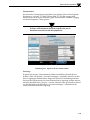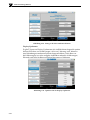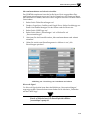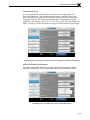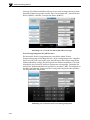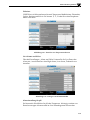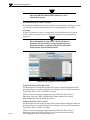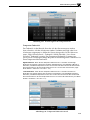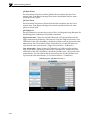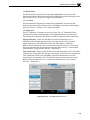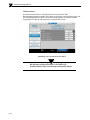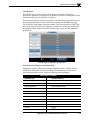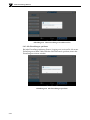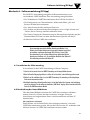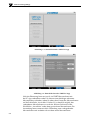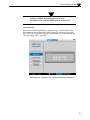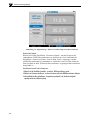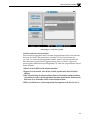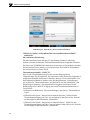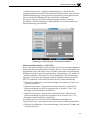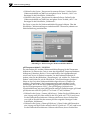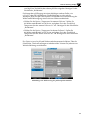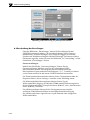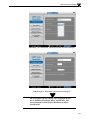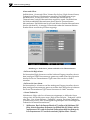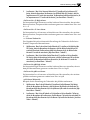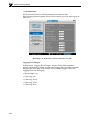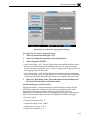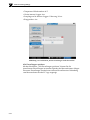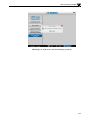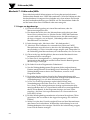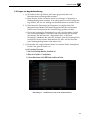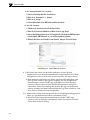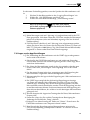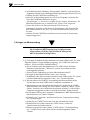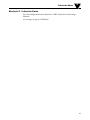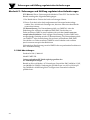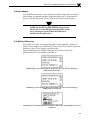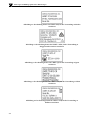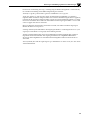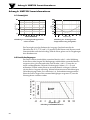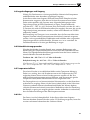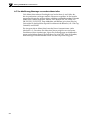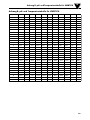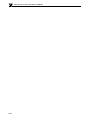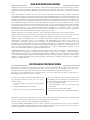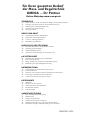E-Mail: [email protected]
Aktuelle Handbücher:
www.omegamanual.info
Online-Webshop
omega.de
Handbuch
UWBT
Handheld Bluetooth
®
-Messumformer
für Temperatur, Feuchte und pH

Fester Bestandteil in OMEGAs Unternehmensphilosophie ist die Beachtung aller einschlägigen Sicherheits- und
EMV-Vorschriften. Produkte werden sukzessive auch nach europäischen Standards zertifiziert und nach entsprechender
Prüfung mit dem CE-Zeichen versehen.
Die Informationen in diesem Dokument wurden mit großer Sorgfalt zusammengestellt.
OMEGA Engineering, Inc. kann jedoch keine Haftung für eventuelle Fehler übernehmen und behält sich Änderungen
der Spezifkationen vor.
WARNUNG: Diese Produkte sind nicht für den medizinischen Einsatz konzipiert und dürfen nicht an Menschen
eingesetzt werden.
www.omega.de
E-Mail: [email protected]
Technische Unterstützung und Applikationsberatung erhalten Sie unter:
OMEGA Engineering GmbH
Daimlerstraße 26
D-75392 Deckenpfronn
Tel: +49 (0) 7056 9398-0, Fax: +49 (0) 7056 9398-29
Gebührenfrei: 0800 8266342
E-Mail: [email protected]
Deutschland,
Österreich,
Schweiz
Weltweit: www.omega.com/worldwide/
OMEGA Engineering, Inc.
Customer Service: 1-800-622-2378 (nur USA und Kanada)
Engineering Service: 1-800-872-9436 (nur USA und Kanada)
Tel: (203) 359-1660, Fax: (203) 359-7700
Gebührenfrei: 1-800-826-6342 (nur USA und Kanada)
Website: www.omega.com
E-Mail: [email protected]
USA

Inhalt
Abschnitt 1 - Erste Schritte ......................................................................................... 1-1
1.1 Einführung .................................................................................................................1-1
1.2 Finden und Herunterladen der UWBT-App ................................................................1-1
1.3 Auspacken Ihrer UWBT-Lieferung .............................................................................1-1
1.3.1 UWBT Messumformer-Modelle.......................................................................1-2
Abschnitt 2 – Messumformer-Anleitung (Hardware) ................................................ 2-1
2.1 Messumformer ...........................................................................................................2-1
2.2 Montage des Messumformers an der Wand..............................................................2-2
2.3 Sensoranschlüsse .....................................................................................................2-2
2.3.1 UST-Anschluss (für UWBT-TC-Modell) .........................................................2-2
2.3.2 M12-Anschluss (für UWBT-TC-M12 oder UWBT-RTD-M12) .......................... 2-3
2.3.3 Anschlussklemmenblock (für Widerstandsfühler-Modell) ...............................2-4
2.3.4 M12-Anschluss (für Relative-Feuchte-Modelle) ..............................................2-6
2.3.5 BNC- und Klemmenblockanschluss (für pH-Modell) ......................................2-6
2.4 LED-Anzeige .............................................................................................................2-8
2.5 Informationen zu den Beschriftungen und der Seriennummer ..................................2-9
2.6 Akkus und Spannungsversorgung ........................................................................... 2-10
2.6.1 Laden des UWBT-Messumformers ...............................................................2-10
2.6.2 Austausch der wiederaufladbaren Akkus ...................................................... 2-10
2.6.3 Wiederherstellen der Werkseinstellungen mit dem Netzschalter .................2-11
Abschnitt 3 - Software-Anleitung (iOS und Android) ............................................... 3-1
3.1 Verbindungsaufbau zum UWBT-Messumformer .......................................................3-1
3.2 Die Verwendung von Cloud-Diensten mit der UWBT-App .........................................3-1
3.2.1 Google Drive ...................................................................................................3-1
3.2.2 SugarSync ......................................................................................................3-3
3.2.3 Dropbox ..........................................................................................................3-4
3.2.4 OneDrive ......................................................................................................... 3-6
Abschnitt 4 - Software-Anleitung (iOS) ..................................................................... 4-1
4.1 Koppeln .....................................................................................................................4-1
4.1.1 Koppelung im Einstellungs-Menü des Smart-Geräts (nur iOS): .....................4-1
4.1.2 Koppelung innerhalb der UWBT-App. .............................................................4-2
4.1.3 Koppelung, wenn Ihr Messumformer nicht in der Liste
„Erkannte Messumformer“ angezeigt wird ...................................................4-3
4.1.4 Koppelung mehrerer Messumformer mit einem Smart-Gerät .........................4-4
4.1.5 Aufheben der Koppelung eines Messumformers an ein Smart-Gerät ............4-4
4.1.6 Anschlusstrennung - Auszeit ...........................................................................4-4
4.1.7 Bluetooth-Funkreichweite des Messumformers ............................................4-5
4.2 Anzeige der UWBT-App .............................................................................................4-6
4.2.1 Digitalanzeige .................................................................................................4-6
4.2.2 Diagrammanzeige ...........................................................................................4-7
4.2.3 Analoginstrument-Format .............................................................................4-13
4.2.4 Akkuladungs-Anzeige ...................................................................................4-15
4.3 Aufzeichnung mit der UWBT-App ............................................................................4-16
4.4 Einstellungen der UWBT-App .................................................................................. 4-21
4.4.1 Einstellungsmenü .........................................................................................4-21
4.4.2 Messumformer-Koppelung ...........................................................................4-21
4.4.3 Sensoreinstellungen .....................................................................................4-22
4.4.4 Alarme und Offset .........................................................................................4-31
4.4.5 Sprachen ......................................................................................................4-37
ii
UWBT
Handheld Bluetooth
®
-Messumformer für Temperatur, Feuchte und pH
UWBT-TC, UWBT-RTD, UWBT-RH und UWBT-pH
Inhalts-
verzeichnis

4.4.6 Werkseinstellungen wiederherstellen ...........................................................4-38
4.4.7 Alle Einstellungen speichern ......................................................................... 4-39
Abschnitt 5 - Software-Anleitung (Android) .............................................................. 5-1
5.1 Koppeln .....................................................................................................................5-1
5.1.1 Koppelung innerhalb der UWBT-App. .............................................................5-1
5.1.2 Koppelung, wenn Ihr Messumformer nicht in der Liste
„Erkannte Messumformer“ angezeigt wird ...................................................5-2
5.1.3 Koppelung mehrerer Messumformer mit einem Smart-Gerät .........................5-3
5.1.4 Aufheben der Koppelung eines Messumformers an ein Smart-Gerät ............5-3
5.1.5 Anschlusstrennung - Auszeit ...........................................................................5-3
5.1.6 Bluetooth-Funkreichweite des Messumformers ............................................5-3
5.2 Anzeige der UWBT-App .............................................................................................5-5
5.2.1 Digitalanzeige .................................................................................................5-5
5.2.2 Diagrammanzeige ...........................................................................................5-6
5.2.3 Analoginstrument-Format .............................................................................5-11
5.2.4 Akkuladungs-Anzeige ...................................................................................5-12
5.3 Aufzeichnung mit der UWBT-App ............................................................................5-13
5.4 Einstellungen der UWBT-App .................................................................................. 5-18
5.4.1 Einstellungsmenü .........................................................................................5-18
5.4.2 Sensorkoppelung ..........................................................................................5-18
5.4.3 Sensoreinstellungen .....................................................................................5-19
5.4.5 Sprachen ......................................................................................................5-32
5.4.6 Werkseinstellungen wiederherstellen ...........................................................5-32
5.4.7 Alle Einstellungen speichern ......................................................................... 5-33
Abschnitt 6 - Softwareanleitung (PC-App) ................................................................ 6-1
6.1 Installation der PC-Anwendung .................................................................................6-1
6.2 Beschreibung des Home-Bildschirms ........................................................................6-1
6.3 Beschreibung der Einstellungen .............................................................................. 6-10
Abschnitt 7 - Fehlersuche/Hilfe .................................................................................. 7-1
7.1 Fragen zur App-Anzeige ............................................................................................ 7-1
7.2 Fragen zur App-Aufzeichnung ...................................................................................7-2
7.3 Fragen zu den App-Einstellungen .............................................................................7-4
7.4 Fragen zur PC-Anwendung .......................................................................................7-5
Abschnitt 8 - Technische Daten ................................................................................. 8-1
Abschnitt 9 - Zulassungen und Erfüllung regulatorischer Anforderungen ........... 9-1
9.1 EMV-Abweichungen ..................................................................................................9-1
9.2 Netzadapter ...............................................................................................................9-2
9.3 Wireless-Zulassung ...................................................................................................9-2
Anhang A: UWBT-RH Sensorinformationen..............................................................A-1
A.1 Genauigkeit .............................................................................................................. A-1
A.2 Betriebsbedingungen ............................................................................................... A-1
A.3 Lagerbedingungen und Umgang .............................................................................. A-2
A.4 Rekonditionierungsprozedur .................................................................................... A-2
A.5 Temperatureinflüsse ................................................................................................. A-2
A.6 Licht .......................................................................................................................... A-2
A.7 Zur Abdichtung/Montage verwendete Materialien .................................................... A-3
Anhang B: pH- und Temperaturtabelle für UWBT-PH ..............................................B-1
UWBT
Handheld Bluetooth
®
-Messumformer für Temperatur, Feuchte und pH
UWBT-TC, UWBT-RTD, UWBT-RH und UWBT-pH
Inhalts-
verzeichnis

UWBT
Handheld Bluetooth
®
-Messumformer für Temperatur, Feuchte und pH
UWBT-TC, UWBT-RTD, UWBT-RH und UWBT-pH
Abbildungs-
verzeichnis
Abbildungen
Abbildung 2-1. Messumformer .............................................................................................................2-1
Abbildung 2-2. Messumformer-Detail ..................................................................................................2-1
Abbildung 2-3. Abmessungen des UWBT-Messumformers ................................................................. 2-2
Abbildung 2-4. Thermoelement-Fühleranschluss am UWBT ...............................................................2-2
Abbildung 2-5. M12-Fühler am UWBT anschließen ............................................................................2-3
Abbildung 2-6. Standard-Pinbelegung für Thermoelement-Modelle ....................................................2-3
Abbildung 2-7. Verdrahtungsoption Nr. 1 für Widerstandsfühler-Modelle ............................................2-4
Abbildung 2-8. Anschlussklemmenblock .............................................................................................2-4
Abbildung 2-9. Verdrahtung der Widerstandsfühler-Modelle ...............................................................2-5
Abbildung 2-10. M12-Anschluss für Relative-Feuchte-Modelle ...........................................................2-6
Abbildung 2-11. BNC- und Klemmenblockanschluss für das pH-Modell .............................................2-6
Abbildung 2-12. BNC- und Klemmenblockanschluss für das pH-Modell .............................................2-7
Abbildung 2-13. UWBT-Beschriftung auf der Vorderseite .................................................................... 2-9
Abbildung 2-14. UWBT-Beschriftung hinten ........................................................................................2-9
Abbildung 2-15. Austausch der wiederaufladbaren Akkus ................................................................. 2-10
Abbildung 3-1. Erstellung eines Gmail-Kontos ....................................................................................3-2
Abbildung 3-2. Google-Bestätigung .....................................................................................................3-2
Abbildung 3-3. SugarSync-Anmeldung ................................................................................................3-3
Abbildung 3-4. SugarSync-Kontozugang .............................................................................................3-3
Abbildung 3-5. Dropbox-Anmeldung ....................................................................................................3-4
Abbildung 3-6. Dropbox-Kontozugang .................................................................................................3-5
Abbildung 3-7. Dropbox-Bestätigung ...................................................................................................3-5
Abbildung 3-8. OneDrive-Anmeldung ..................................................................................................3-6
Abbildung 3-9. OneDrive-Kontozugang ...............................................................................................3-7
Abbildung 3-10. OneDrive-Bestätigung ...............................................................................................3-7
Abbildung 4-1. iOS-Tablet-Einstellungsmenü ......................................................................................4-2
Abbildung 4-2. UWBT-App bei der Geräteerkennung .......................................................................... 4-2
Abbildung 4-3. Bildschirm „Koppelung“ ...............................................................................................4-3
Abbildung 4-4. Bluetooth-Signalstärke ...............................................................................................4-5
Abbildung 4-5. Digitale Temperaturanzeige .........................................................................................4-6
Abbildung 4-6. Digitale relative Feuchteanzeige .................................................................................4-7
Abbildung 4-7. Live-Diagramm für Temperaturen mit High- und Low-Alarmen ...................................4-8
Abbildung 4-8. Live-Diagramm für relative Feuchte mit High- und Low-Alarmen ................................4-9
Abbildung 4-9. Temperatur-Sensormesswerte zurücklesen und als Diagramm darstellen................4-10
Abbildung 4-10. Relative-Feuchte-Sensormesswerte zurücklesen und als Diagramm darstellen ....4-10
Abbildung 4-11. Herunterladen von Log-Dateien vom Messumformer ..............................................4-11
Abbildung 4-12. Bereits vom Messumformer heruntergeladene Dateien ..........................................4-12
Abbildung 4-13. Messwertedatei im CSV-Format ..............................................................................4-12
Abbildung 4-14. Messwertedatei im TXT-Format ...............................................................................4-13
Abbildung 4-15. Temperatur-Analoginstrument .................................................................................4-14
Abbildung 4-16. Relative-Feuchte- und Temperatur-Analoginstrument .............................................4-14
Abbildung 4-17. Anzeige einer Akkuladung von 92%. .......................................................................4-15
Abbildung 4-18. Anzeige einer Akkuladung von 29% (Ladevorgang läuft) ........................................4-15

Abbildung 4-19. Anzeige einer Akkuladung von 14% (Ladevorgang läuft) ........................................4-15
Abbildung 4-20. Optionen für Logging-Raten ....................................................................................4-16
Abbildung 4-21. Anzeige der zu sendenden Log-Datei .....................................................................4-17
Abbildung 4-22. Eingabefeld für die E-Mail-Adresse .........................................................................4-17
Abbildung 4-23. Optionen für Cloud-Dienst .......................................................................................4-18
Abbildung 4-24. Optionen für Internes Loggen ..................................................................................4-19
Abbildung 4-24A. Interne Aufzeichnungsoptionen (bei eingeschalteter interner
Aufzeichnung deaktiviert) ........................................................................................4-19
Abbildung 4-25. Optionen für Interne Logging-Raten ........................................................................4-20
Abbildung 4-26. Löschen des internen Speichers .............................................................................4-20
Abbildung 4-27. Einstellungsmenü ....................................................................................................4-21
Abbildung 4-28. Bildschirm „Thermoelement-Sensoreinstellungen“ .................................................. 4-22
Abbildung 4-29. Optionen für die Zeitachse ......................................................................................4-23
Abbildung 4-30. Optionen für das Datumsformat ..............................................................................4-24
Abbildung 4-31. Anzeigen von Sensorbezeichnung und Sensortyp ..................................................4-24
Abbildung 4-32. Optionen für die Display-Updaterate .......................................................................4-25
Abbildung 4-33. Einstellung von Gerätedatum und -uhrzeit ..............................................................4-26
Abbildung 4-34. Ändern des Messumformer-Namens .......................................................................4-27
Abbildung 4-35. Anzeigen von Sensortyp und Untertyp für Thermoelementfühler ............................4-28
Abbildung 4-36. Auswählen des Widerstandsfühler-Werts ................................................................4-29
Abbildung 4-37. Auswählen des Widerstandsfühler-Untertyps .........................................................4-29
Abbildung 4-38. Feste Lösungstemperatur .......................................................................................4-30
Abbildung 4-39. Einstellen von Temperatureinheiten ........................................................................4-31
Abbildung 4-40. Anzeigen von Alarmzuständen ...............................................................................4-31
Abbildung 4-41. Optionen für den Alarmton ...................................................................................... 4-32
Abbildung 4-42. Erfassung der Temperaturwerte .............................................................................4-33
Abbildung 4-43. Temperatur-Totbereich von 1°F ...............................................................................4-34
Abbildung 4-44. pH-Totbereich von 1 ................................................................................................4-35
Abbildung 4-45. r. F.-Totbereich von 1% r. F. .....................................................................................4-36
Abbildung 4-46. Optionen für den Offset ...........................................................................................4-36
Abbildung 4-47. Optionen für Sprachen ............................................................................................4-37
Abbildung 4-48. Werkseinstellungen wiederherstellen ......................................................................4-38
Abbildung 4-49. Alle Einstellungen speichern .................................................................................... 4-39
Abbildung 5-1. UWBT-App bei der Geräteerkennung .......................................................................... 5-1
Abbildung 5-2. Bildschirm „Bluetooth-Koppelungsanfrage“ .............................................................5-2
Abbildung 5-3. Bluetooth-Signalstärke ...............................................................................................5-4
Abbildung 5-4. Digitale Temperaturanzeige .........................................................................................5-5
Abbildung 5-5. Digitale relative Feuchteanzeige .................................................................................5-6
Abbildung 5-6. Live-Diagramm für Temperaturen mit High- und Low-Alarmen ...................................5-7
Abbildung 5-7. Live-Diagramm für relative Feuchte mit High- und Low-Alarmen ................................5-7
Abbildung 5-8. Temperatur-Sensormesswerte zurücklesen und als Diagramm darstellen..................5-8
Abbildung 5-9. pH-Sensormesswerte zurücklesen und als Diagramm darstellen ...............................5-8
Abbildung 5-10. Herunterladen von aufgezeichneten Daten vom Messumformer ..............................5-9
Abbildung 5-11. Bereits vom Messumformer heruntergeladene Dateien ............................................5-9
UWBT
Handheld Bluetooth
®
-Messumformer für Temperatur, Feuchte und pH
UWBT-TC, UWBT-RTD, UWBT-RH und UWBT-pH
Abbildungs-
verzeichnis

Abbildung 5-12. Messwertedatei im CSV-Format ..............................................................................5-10
Abbildung 5-13. Messwertedatei im TXT-Format ...............................................................................5-10
Abbildung 5-14. Temperatur-Analoginstrument .................................................................................5-11
Abbildung 5-15. pH- und Temperatur-Analoginstrument....................................................................5-12
Abbildung 5-16. Anzeige einer Akkuladung von 92% ........................................................................5-12
Abbildung 5-17. Anzeige einer Akkuladung von 29% ........................................................................5-12
Abbildung 5-18. Anzeige einer Akkuladung von 14% ........................................................................5-12
Abbildung 5-19. Optionen für Logging-Raten ....................................................................................5-13
Abbildung 5-20. Anzeige der zu sendenden Log-Dateien .................................................................5-14
Abbildung 5-21. Eingeblendete Tastatur zur Eingabe der E-Mail-Adresse ........................................5-14
Abbildung 5-22. Optionen für Cloud-Dienst .......................................................................................5-15
Abbildung 5-23. Optionen für Internes Loggen ..................................................................................5-15
Abbildung 5-23A. Interne Aufzeichnungsoptionen (bei eingeschalteter
interner Aufzeichnung deaktiviert) ...........................................................................5-16
Abbildung 5-24. Optionen für Interne Logging-Raten ........................................................................5-16
Abbildung 5-25. Löschen des internen Speichers .............................................................................5-17
Abbildung 5-26. Einstellungsmenü ....................................................................................................5-18
Abbildung 5-27. Bildschirm „Thermoelement-Sensoreinstellungen“ .................................................. 5-19
Abbildung 5-28. Optionen für die Zeitachse ......................................................................................5-19
Abbildung 5-29. Optionen für das Datumsformat ..............................................................................5-20
Abbildung 5-30. Anzeigen des Messumformer-Namens ...................................................................5-21
Abbildung 5-31. Optionen für die Display-Updaterate .......................................................................5-21
Abbildung 5-32. Einstellung von Gerätedatum und -uhrzeit ..............................................................5-22
Abbildung 5-33. Ändern des Messumformer-Namens .......................................................................5-23
Abbildung 5-34. Anzeigen von Sensortyp und Untertyp für Thermoelementfühler ............................5-24
Abbildung 5-35. Auswählen des Widerstandsfühler-Werts ................................................................5-24
Abbildung 5-36. Auswahl des Widerstandsfühler-Untertyps ..............................................................5-25
Abbildung 5-37. Einstellen einer festen Lösungstemperatur .............................................................5-25
Abbildung 5-38. Einstellen von Temperatureinheiten.........................................................................5-26
Abbildung 5-39. Anzeigen von Alarmzuständen ................................................................................5-26
Abbildung 5-40. Optionen für den Alarmton ....................................................................................... 5-27
Abbildung 5-41. Tastatureingaben für Temperaturwerte ....................................................................5-28
Abbildung 5-42. Temperatur-Totbereich von 1°F ...............................................................................5-28
Abbildung 5-43. pH-Totbereich von 1 ................................................................................................5-29
Abbildung 5-44. r. F.-Totbereich von 1% r. F. .....................................................................................5-30
Abbildung 5-45. Optionen für den Offset ...........................................................................................5-31
Abbildung 5-46. Optionen für Sprachen ............................................................................................5-32
Abbildung 5-47. WERKSEINSTELLUNGEN .....................................................................................5-32
Abbildung 5-48. Werkseinstellungen wiederherstellen ......................................................................5-33
Abbildung 5-49. Alle Einstellungen speichern .................................................................................... 5-33
Abbildung 6-1. Startbildschirm der UWBT-PC-App .............................................................................6-2
Abbildung 6-2. Home-Bildschirm der UWBT-PC-App ..........................................................................6-2
Abbildung 6-3. Digitalanzeige - Thermoelement-Messumformer .........................................................6-3
Abbildung 6-4. Digitalanzeige - Relative-Feuchte/Temperatur-Messumformer ...................................6-4
UWBT
Handheld Bluetooth
®
-Messumformer für Temperatur, Feuchte und pH
UWBT-TC, UWBT-RTD, UWBT-RH und UWBT-pH
Abbildungs-
verzeichnis

Abbildung 6-5. Firmware-Update .........................................................................................................6-5
Abbildung 6-6. Bildschirm „Messwerte herunterladen“ ........................................................................6-6
Abbildung 6-7. Kalibrierung des Thermoelement-Modells ....................................................................6-7
Abbildung 6-8. Kalibrierung des Widerstandsfühler-Modells ................................................................6-8
Abbildung 6-9A. Kalibrierung des pH/Temperatur-Modells ...................................................................6-9
Abbildung 6-9B. Kalibrierung des pH/Temperatur-Modells .................................................................6-10
Abbildung 6-10. Bildschirm „Thermoelement-Sensoreinstellungen“ ..................................................6-11
Abbildung 6-11. Bildschirm „pH-Sensoreinstellungen“ .......................................................................6-11
Abbildung 6-9. Bildschirm „Alarme und Offset“ für Thermoelemente ................................................6-12
Abbildung 6-10. Bildschirm „Alarme und Offset“ für pH .....................................................................6-14
Abbildung 6-11. Bildschirm „Logging-Einstellungen“ .........................................................................6-15
Abbildung 6-12. Bildschirm „Werkseinstellungen wiederherstellen“ ..................................................6-16
Abbildung 6-13. Bildschirm „Alle Einstellungen speichern“ ...............................................................6-17
Abbildung 7-1. UWBT-Dateien auf einem Android-Tablet ....................................................................7-2
Abbildung 7-2. UWBT-Dateien in iTunes .............................................................................................7-3
Abbildung 9-1. Beschriftung hinten für UWBT-*-NA, für die Verwendung in Nordamerika zertifiziert ... 9-2
Abbildung 9-2. Beschriftung hinten für UWBT-*-UK, für die Verwendung in Großbritannien zertifiziert. 9-2
Abbildung 9-3. Beschriftung hinten für UWBT-*-BR, für die Verwendung in Brasilien zertifiziert .........9-2
Abbildung 9-4. Beschriftung hinten für UWBT-*-MX, für die Verwendung in Mexiko zertifiziert ...........9-3
Abbildung 9-5. Beschriftung hinten für UWBT-**-SEA, für die Verwendung in Singapur und Australien
zertifiziert. ..................................................................................................................9-3
Abbildung 9-6. Beschriftung hinten für UWBT-*-JP, für die Verwendung in Japan zertifiziert ............... 9-3
Abbildung 9-7. Beschriftung hinten für UWBT-**-CN, für die Verwendung in China zertifiziert ............9-3
Abbildung 9-8. Beschriftung hinten für UWBT-**-KR, für die Verwendung in Südkorea zertifiziert ......9-3
Abbildung A-1. Genauigkeitsdiagramm für relative Feuchte ............................................................... A-1
Abbildung A-2. Genauigkeit der Temperaturmessung (Diagramm) ..................................................... A-1
Abbildung A-3. Normaler Bereich ........................................................................................................ A-1
UWBT
Handheld Bluetooth
®
-Messumformer für Temperatur, Feuchte und pH
UWBT-TC, UWBT-RTD, UWBT-RH und UWBT-pH
Abbildungs-
verzeichnis

1-1
Abschnitt 1 - Erste Schritte
1.1 Einführung
Die drahtlosen Bluetooth
®
-Messumformer der Serie UWBT kombinieren
die Genauigkeit eines Aufnehmers in Industriequalität mit der
Benutzerfreundlichkeit moderner Technologien. Die UWBT-Messumformer
lesen die Messwerte der angeschlossenen Fühler ein und senden sie
drahtlos per Bluetooth an Ihr Smartphone oder Tablet. Ein ebenfalls
kostenloses PC-Anwendungsprogramm ermöglicht die Konfiguration
und das Herunterladen der Daten sowie die Aktualisierung der UWBT-
Firmware. Die UWBT-App ermöglicht Bluetoothverbindungen zu mehreren
Messumformern und die Darstellung ihrer Daten als Digitalanzeige, Diagramm
oder Analoginstrument. Die lokale Datenaufzeichnung auf dem UWBT-
Messumformer kann mit Geschwindigkeiten von 10 Messungen pro Sekunde
bis 1 Messung pro Minute erfolgen. Der UWBT Messumformer lässt sich einfach
über das USB-Kabel oder durch Austauschen der AA-Zellen aufladen (USB-
Kabel und AA-Zellen im Lieferumfang enthalten).
1.2 Finden und Herunterladen der UWBT-App
Die UWBT-App ist für Smartphones und Tablets unter den Betriebssystemen
iOS und Android™ verfügbar. Die PC-Anwendung wird für Windows- und
Mac-Betriebssysteme angeboten. Alle Anwendungen werden kostenlos
angeboten und können von folgenden Orten heruntergeladen werden, indem
Sie nach „OMEGA UWBT“ suchen:
• Google Play Store (Android-App für Mobilgeräte)
• iTunes (iOS-App für Mobilgeräte)
• Omega.de (PC - Software für Windows- und Mac OS)
• Amazon Appstore (Android-App für Mobilgeräte wie Amazon Fire
Smartphone oder Tablet)
1.3 Auspacken Ihrer UWBT-Lieferung
Entnehmen Sie die Packliste und kontrollieren Sie, dass Sie alle bestellten Teile
erhalten haben. Bei Fragen zu der erhaltenen Lieferung wenden Sie sich an
unseren Kundenservice unter der Rufnummer 0800-8266342 oder 07056-93980.
Sie erreichen den Kundendienst auch online per Chat unter www.omega.de
oder per E-Mail: [email protected]. Wenn Sie Ihre Lieferung erhalten, prüfen Sie
die Versandverpackung und das Gerät auf sichtbare Beschädigungen.
Achten Sie auf eventuelle Hinweise auf unsachgemäße Behandlung während
des Transports und melden Sie dies sofort dem Spediteur. Der Spediteur kann
Ihre Forderungen nur berücksichtigen, wenn die Versandverpackung vollständig
zur Prüfung aufbewahrt wurde. Bewahren Sie die Versandverpackung und
Schutzmaterial nach dem Prüfen und Auspacken auf, falls das Gerät einmal
versendet werden muss.
1-1
Erste Schritte
1
An mer kung

Folgende Teile gehören zum Lieferumfang des UWBT:
• Ein (1) UWBT Messumformer (mit dem bestellten Sensortyp)
• Zwei (2) AA wiederaufladbare NiMH-Akkus (eingesetzt)
• Ein (1) Netzadapter
• Ein (1) USB-Kabel (Mini-B und Mini-A-Anschlüsse)
• UWBT Kurzanleitung
1.3.1 UWBT Messumformer-Modelle
Im Folgenden werden die verschiedenen Sensoranschlüsse aufgeführt, mit
denen die UWBT Messumformer-Modelle angeboten werden:
Thermoelement
• UWBT-TC-UST: Universalbuchse, sowohl für Standardstecker (Serie OSTW)
als auch für Miniaturstecker (Serie SMPW) geeignet.
• UWBT-TC-M12: 4-poliger M12-Steckverbinder
Widerstandsfühler
• UWBT-RTD-TB: 3-poliger Klemmenblock mit einfachem Steckanschluss
• UWBT-RTD-M12: 4-poliger M12-Steckverbinder
pH
• UWBT-pH: BNC-Steckverbinder für pH-Elektrode und 2-poliger
Klemmenblock für Temperatur.
Relative Feuchte
• UWBT-RH: 8-poliger M12-Steckverbinder
Das Feuchte-Modell wird mit einem Feuchtesensor mit 8-poligem M12-
Steckverbinder geliefert.
Erste Schritte
1
1-2
An mer kung

Abschnitt 2 – Messumformer-Anleitung (Hardware)
2.1 Messumformer
Abbildung 2-1. Messumformer
Abbildung 2-2. Messumformer-Detail
2-1
Messumformer-Anleitung (Hardware)
2
Grüne LED
Rote/gelbe LED
Taste „Koppeln“
Mini-B-USB
Ein/Aus-Schalter
Mini-B-USB-Steckverbinder
Schiebeschalter (Spannungsversorgung)

2-2
2.2 Montage des Messumformers an der Wand
Der UWBT ist so konstruiert, dass er einfach an einer Wand befestigt werden
kann. Auf der Geräterückseite befindet sich ein Langloch für eine M3-Schraube.
Die Abbildung unten zeigt die Gehäuseabmessungen.
Abbildung 2-3. Abmessungen des UWBT-Messumformers
2.3 Sensoranschlüsse
2.3.1 UST-Anschluss (für UWBT-TC-Modell)
Schließen Sie einen Fühler an den kopfseitigen Anschlüssen des Messumformer
UWBT-TC-UST an. Dort sind Anschlüsse in Standard- und Miniaturgröße
vorhanden, siehe Darstellung unten:
Abbildung 2-4. Thermoelement-Fühleranschluss am UWBT
2-2
Messumformer-Anleitung (Hardware)
2
55,8
154,3
29,1
22,0
30,1
Abmessungen in mm
Schraubenkopfdurchmesser
max. 8,1
Fühleranschlussbuchse
für Miniaturstecker
(Serie SMPW)
Fühleranschlussbuchse
für Standardstecker
(Serie OSTW)
+
–

2-3
2.3.2 M12-Anschluss (für UWBT-TC-M12 oder UWBT-RTD-M12)
Sowohl die Thermoelement- als auch die Widerstandsfühler-Modelle des UWBT
sind mit M12-Steckverbindern verfügbar.
Für den Anschluss der M12-Fühler am UWBT siehe Darstellung unten:
Abbildung 2-5. M12-Fühler am UWBT anschließen
UWBT-TC-M12 Verdrahtung
Die UWBT-Thermoelement-Modelle verwenden die unten abgebildete Standard-
Pinbelegung:
Abbildung 2-6. Standard-Pinbelegung für Thermoelement-Modelle
Messumformer-Anleitung (Hardware)
2
2-3
Halten Sie die äußere
Mutter fest, während Sie
den Fühler weiter in den
Messumformer drehen.
Thermoelement 2 –
(Option)
Thermoelement 1 +
Thermoelement 1 –
Thermoelement 2 +
(Option)

UWBT-RTD-M12 Verdrahtung
Widerstandsfühler-Modelle verwenden die Verdrahtungsoption Nr. 1
„(Amerikanische Art)“, wie in der Abbildung unten gezeigt.
Abbildung 2-7. Verdrahtungsoption Nr. 1 für Widerstandsfühler-Modelle
2.3.3 Anschlussklemmenblock (für Widerstandsfühler-Modell)
Modell UWBT-RTD-TB hat einen 3-poligen Klemmenblock. Der Klemmenblock
kann zur einfacheren Verdrahtung vom Messumformer abgezogen werden
(siehe unten).
Abbildung 2-8. Anschlussklemmenblock
1. Ziehen Sie den Widerstandsfühler-
Klemmenblock vom UWBT-
Messumformer ab.
2. Lösen Sie die Schrauben oben
an den Klemmen, um die Drähte
einführen zu können.
3. Führen Sie die Drähte in die
zugehör
igen Klemmen ein, wie
unten dargestellt.
Vor dem Einführen sind die
Widerstandsfühlerdrähte auf
1,6 mm Länge abzuisolieren.
Dies stellt einen guten
elektrischen Kontakt sicher.
Negativ (–) Negativ (–)Positiv (+)
2-4
Messumformer-Anleitung (Hardware)
2
2-4
PIN 4
PIN 1
PIN 2
PIN 3
Pin 1
Pin 2
Pin 3
Verdrahtungsoption Nr.1
Pin 2
Pin 1
Pin 3
Pin 4
RTD
M12-Pinbelegung
TC Nr.2 +
(Option)
TC Nr.2 –
(Option)
TC Nr.1 –
TC Nr.1 +
Thermoelement
M12-Pinbelegung
Verdrahtung M12-Steckverbinder

2-5
Abbildung 2-9. Verdrahtung der Widerstandsfühler-Modelle
Messumformer-Anleitung (Hardware)
2
2-5
Widerstandsfühler, 3-Draht
Widerstandsfühler, 2-Draht
ANSI und IEC: Rot
ANSI: SCHWARZ (IEC: WEISS)
ANSI: SCHWARZ (IEC: WEISS)
ANSI und IEC: Rot
ANSI: SCHWARZ (IEC: WEISS)

2.3.4 M12-Anschluss (für Relative-Feuchte-Modelle)
Das Modell UWBT-RH wird mit einem Relative-Feuchte-Sensorfühler mit
passendem M12-Gegenstecker ausgeliefert. Eine Anleitung zum Anschließen der
Fühler finden Sie unten.
Abbildung 2-10. M12-Anschluss für Relative-Feuchte-Modelle
2.3.5 BNC- und Klemmenblockanschluss (für pH-Modell)
Das Modell UWBT-pH hat sowohl einen Anschluss für einen BNC-
Steckverbinder (für eine pH-Elektrode) als auch einen 2-poligen
Widerstandsfühler-Klemmenblock (für Lösungstemperaturkompensation).
Eine Anleitung zum Anschließen der pH- und Widerstandsfühler-Sensoren
finden Sie unten.
Abbildung 2-11. BNC- und Klemmenblockanschluss für das pH-Modell
Messumformer-Anleitung (Hardware)
2
2-6
Drehen Sie diese
MUTTER.
Halten Sie das Edelstahlschutzrohr fest,
um ein Mitdrehen sicher zu verhindern.
Dies gibt den Sensor frei.
1. Schieben Sie den Fühler so in den
UWBT-Messumformer, dass die
Kontakte übereinstimmen.
2. Halten Sie den Messumformer,
während Sie die silberfarbene
Mutter des Fühlers solange
drehen, bis sie richtig festsitzt.
pH-Elektrode
Stellen Sie sicher, dass der
Stecker solange gedreht wird,
bis der runde Kegel einrastet.

2-7
Abbildung 2-12. BNC- und Klemmenblockanschluss für das pH-Modell
Messumformer-Anleitung (Hardware)
2
2-7
1. Ziehen Sie den
Widerstandsfühler-
Klemmenblock vom UWBT-
Messumformer ab.
2. Lösen Sie die Schrauben oben
an den Klemmen, um die Drähte
einführen zu können.
3. Führen Sie die Drähte in die
zugehörigen Klemmen ein.
Vor dem Einführen sind die
Widerstandsfühlerdrähte auf
1,6 mm Länge abzuisolieren.
Dies stellt einen guten
elektrischen Kontakt sicher.

2.4 LED-Anzeige
Der UWBT-Messumformer hat zwei LEDs auf der Vorderseite, Diese LEDs
zeigen den Status des Messumformers bezüglich der App an. Informationen zur
Bedeutung der einzelnen LED-Signale finden Sie unten.
(Rot und Gelb werden von der
gleichen
LED angezeigt)
Grüne
LED-Aktivität Status bei Status bei LED Messumformerstatus
roter LED gelber LED
Rote und grüne LEDs blinken abwechselnd. Blinkend - Blinkend Sensormessbereich überschritten
Rote und grüne LEDs blinken abwechselnd. Blinkend - Blinkend Sensoreingang offen
Rote LED blinkt zweimal alle 2 Sekunden. Blinkend - - Lo-Alarm/Hi-Alarm
Rote LED blinkt alle 5 Sekunden. Blinkend - - Niedrige Batteriespannung
Grüne LED blinkt jede Sekunde. - - Blinkend Daten vom Fühler werden heruntergeladen
Grüne LED blinkt 3 Mal alle 3 Sekunden. - - Blinkend Bluetooth-Koppelung/Daten werden gesendet
Grüne LED blinkt zweimal alle 3 Sekunden. - - Blinkend Internes Loggen eingeschaltet
Grüne LED blinkt einmal alle 3 Sekunden. - - Blinkend Der Messumformer ist eingeschaltet und mit einem
Sensor verbunden, jedoch nicht mit einem Smart-
Gerät gekoppelt.
Rote LED blinkt jede Sekunde für 2 Minuten,
dann schaltet das Gerät aus. Blinkend - - Keine Bluetooth-Koppelung
Rote LED blinkt jede Sekunde für 2 Minuten und
stoppt dann. Blinkend - - Bluetooth aktiviert (Koppelungsbereit)
Rote und grüne LEDs blinken zweimal zusammen Blinkend - Blinkend Die Werkseinstellungen wurden am Messumformer
und verlöschen dann. erfolgreich wiederhergestellt.
Gelbe LED leuchtet kontinuierlich. - On - Batterie wird geladen
Gelbe LED blinkt jede Sekunde. - Blinkend - Batterie voll geladen
Grüne und rote LEDs leuchten für eine halbe Sekunde
auf und verlöschen dann.
Ein - Ein Messumformer wurde erfolgreich eingeschaltet.
Rote LED leuchtet für eine halbe Sekunde und Ein - - Messumformer ließ sich nicht erfolgreich
verlischt dann. einschalten.
Grüne LED blinkt 3 Mal, dann schaltet der
Messumformer aus.
- - Blinkend Messumformer hat erfolgreich ausgeschaltet
Gelbe und rote LEDs blinken abwechselnd. Blinkend Blinkend - Interner Speicher des Messumformers ist voll.
Messumformer-Anleitung (Hardware)
2
2-8

2-9
2.5 Informationen zu den Beschriftungen und der Seriennummer
Der UWBT-Messumformer wird mit zwei am Gehäuse angebrachten
Beschriftungen geliefert. Auf der Vorderseite stehen grundlegende
Informationen für die Bedienung, die hintere Beschriftung bietet Informationen
über Ihre eigene Geräteausführung und Ausstattung.
Abbildung 2-13. UWBT-Beschriftung auf der Vorderseite
Dieses Gerät ist auf der Rückseite in Übereinstimmung mit den IEC-Normen
mit den internationalen Sicherheits- und Gefahrensymbolen gekennzeichnet.
Lesen Sie alle Sicherheitshinweise und Anweisungen in dieser Anleitung,
bevor Sie das Gerät in Betrieb nehmen oder konfigurieren. Befolgen Sie die
Sicherheitshinweise und Anweisungen - sie enthalten wichtige Informationen zu
Sicherheit und EMV. Befolgen Sie alle Sicherheitshinweise. Nichtbeachtung kann
zu Verletzungen oder Schäden am Gerät führen. Die nicht bestimmungsgemäße
Verwendung des Geräts führt zum Erlöschen der Garantieansprüche.
Abbildung 2-14. UWBT-Beschriftung hinten
Messumformer-Anleitung (Hardware)
2
2-9
UWBT SERIES
WIRELESS TRANSMITTER
PWR/
ALARM
TX/
LOG
POWER USB
This device complies with Part 15 of the FCC rules.
Operation is subject to the following conditions:
1. This device may not cause harmful interference;
2. This device must accept any interference received,
including interference that may cause undesired operation.
PAIR
Die linke LED bietet Anzeigen im Zusammenhang
mit Spannungsversorgung und Alarmstatus.
Die rechte LED bietet Anzeigen im Zusammenhang
mit Datenübertragung und Aufzeichnung.
Der Bluetooth®-Schriftzug und die
Bluetooth®-Logos sind eingetragene
Marken im Eigentum von Bluetooth SIG,
Inc. und ihre Verwendung ist für Omega
lizenziert. Andere Marken und
Handelsbezeichnungen sind Eigentum
ihrer jeweiligen Inhaber.
Mit der Taste „Koppeln“ wird der
Messumformer in den
Erkennungsmodus versetzt.
Diese Beschriftung enthält Folgendes:
FCC-Hinweis: Dieses Gerät entspricht
Abschnitt 15 der FCC-Vorschriften.
Der Betrieb unterliegt den folgenden
Bedingungen:
1. Der Betrieb dieses Gerätes darf nicht
zu Störungen führen.
2. Dieses Gerät darf nicht durch
aufgenommene Störungen
beeinträchtigt werden. Dies schließt
auch Störungen ein, die einen
unerwünschten Betrieb verursachen
können.
IEC-Symbol:
Konformität mit der EU-Richtlinie über
Elektro- und Elektronik-Altgeräte
IEC-Symbol:
Vorsicht, mitgelieferte
Dokumentation beachten

2.6 Akkus und Spannungsversorgung
2.6.1 Laden des UWBT-Messumformers
Um für die Verwendung die maximale Akkuladung sicherzustellen,
vergewissern Sie sich, dass der UWBT-Messumformer vor der Verwendung
vollständig geladen wurde. Sie erkennen die vollständige Aufladung des
Messumformers an der jede Sekunde einmal blinkenden gelben LED.
Der UWBT-Messumformer ist mit zwei (2) AA-NiMH-Akkus bestückt. Sie
können die Akkus aufladen, indem Sie das mitgelieferte USB-Kabel einfach in
den Messumformer und das mitgelieferte Steckernetzteil stecken. Sie können die
Einheit auch durch Verbinden des USB-Kabels mit dem USB-Port eines PCs oder
Laptops laden.
Verwenden Sie für Ihren UWBT Messumformer ausschließlich wiederaufladbare
NiMH-Akkus. Es dürfen keinesfalls alkalische Batterien verwendet werden.
2.6.2 Austausch der wiederaufladbaren Akkus
Wenn keine Möglichkeit zum Anschließen an eine Spannungsversorgung
zum Aufladen der 2 NiMH-Akkus besteht, können Sie diese gegen 2 andere
wiederaufladbare NiMH-Akkus austauschen. Um die Akkus auszutauschen,
öffnen Sie den Akkudeckel mit einem Kreuzschlitzschraubendreher, wie in der
Darstellung unten beschrieben. Entfernen Sie die Batterien und tauschen Sie sie
wie dargestellt aus.
Abbildung 2-15. Austausch der wiederaufladbaren Akkus
Messumformer-Anleitung (Hardware)
2
2-10
Entfernen Sie die 2 Schrauben
mit einem Kreuzschlitzschraubendreher.
Die Akkus lassen sich leichter entfernen, wenn
zuerst der obere entnommen wird.
Danach kann der zweite Akku mit einem kleinen
Schlitzschraubendreher entnommen werden.
An mer kung
Seite wird geladen ...
Seite wird geladen ...
Seite wird geladen ...
Seite wird geladen ...
Seite wird geladen ...
Seite wird geladen ...
Seite wird geladen ...
Seite wird geladen ...
Seite wird geladen ...
Seite wird geladen ...
Seite wird geladen ...
Seite wird geladen ...
Seite wird geladen ...
Seite wird geladen ...
Seite wird geladen ...
Seite wird geladen ...
Seite wird geladen ...
Seite wird geladen ...
Seite wird geladen ...
Seite wird geladen ...
Seite wird geladen ...
Seite wird geladen ...
Seite wird geladen ...
Seite wird geladen ...
Seite wird geladen ...
Seite wird geladen ...
Seite wird geladen ...
Seite wird geladen ...
Seite wird geladen ...
Seite wird geladen ...
Seite wird geladen ...
Seite wird geladen ...
Seite wird geladen ...
Seite wird geladen ...
Seite wird geladen ...
Seite wird geladen ...
Seite wird geladen ...
Seite wird geladen ...
Seite wird geladen ...
Seite wird geladen ...
Seite wird geladen ...
Seite wird geladen ...
Seite wird geladen ...
Seite wird geladen ...
Seite wird geladen ...
Seite wird geladen ...
Seite wird geladen ...
Seite wird geladen ...
Seite wird geladen ...
Seite wird geladen ...
Seite wird geladen ...
Seite wird geladen ...
Seite wird geladen ...
Seite wird geladen ...
Seite wird geladen ...
Seite wird geladen ...
Seite wird geladen ...
Seite wird geladen ...
Seite wird geladen ...
Seite wird geladen ...
Seite wird geladen ...
Seite wird geladen ...
Seite wird geladen ...
Seite wird geladen ...
Seite wird geladen ...
Seite wird geladen ...
Seite wird geladen ...
Seite wird geladen ...
Seite wird geladen ...
Seite wird geladen ...
Seite wird geladen ...
Seite wird geladen ...
Seite wird geladen ...
Seite wird geladen ...
Seite wird geladen ...
Seite wird geladen ...
Seite wird geladen ...
Seite wird geladen ...
Seite wird geladen ...
Seite wird geladen ...
Seite wird geladen ...
Seite wird geladen ...
Seite wird geladen ...
Seite wird geladen ...
Seite wird geladen ...
Seite wird geladen ...
Seite wird geladen ...
Seite wird geladen ...
Seite wird geladen ...
Seite wird geladen ...
Seite wird geladen ...
Seite wird geladen ...
Seite wird geladen ...
Seite wird geladen ...
Seite wird geladen ...
Seite wird geladen ...
Seite wird geladen ...
Seite wird geladen ...
Seite wird geladen ...
Seite wird geladen ...
Seite wird geladen ...
Seite wird geladen ...
Seite wird geladen ...
Seite wird geladen ...
Seite wird geladen ...
Seite wird geladen ...
Seite wird geladen ...
Seite wird geladen ...
Seite wird geladen ...
Seite wird geladen ...
Seite wird geladen ...
Seite wird geladen ...
Seite wird geladen ...
Seite wird geladen ...
-
 1
1
-
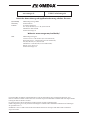 2
2
-
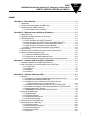 3
3
-
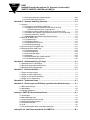 4
4
-
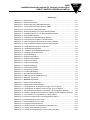 5
5
-
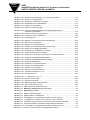 6
6
-
 7
7
-
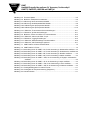 8
8
-
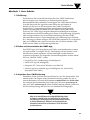 9
9
-
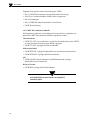 10
10
-
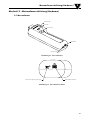 11
11
-
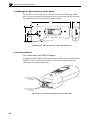 12
12
-
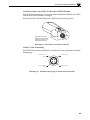 13
13
-
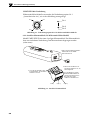 14
14
-
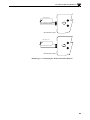 15
15
-
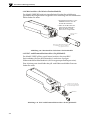 16
16
-
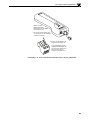 17
17
-
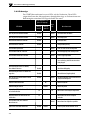 18
18
-
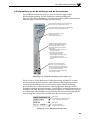 19
19
-
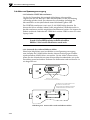 20
20
-
 21
21
-
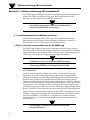 22
22
-
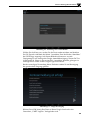 23
23
-
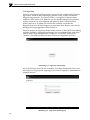 24
24
-
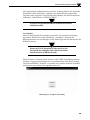 25
25
-
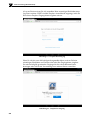 26
26
-
 27
27
-
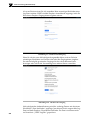 28
28
-
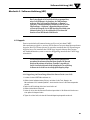 29
29
-
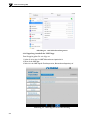 30
30
-
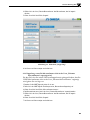 31
31
-
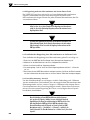 32
32
-
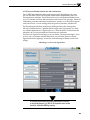 33
33
-
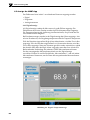 34
34
-
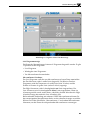 35
35
-
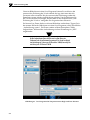 36
36
-
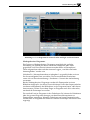 37
37
-
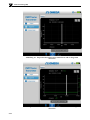 38
38
-
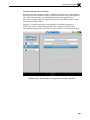 39
39
-
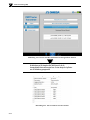 40
40
-
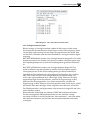 41
41
-
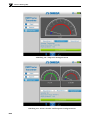 42
42
-
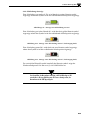 43
43
-
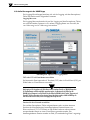 44
44
-
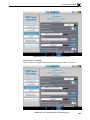 45
45
-
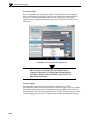 46
46
-
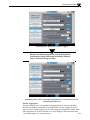 47
47
-
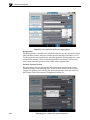 48
48
-
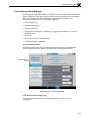 49
49
-
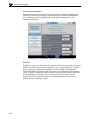 50
50
-
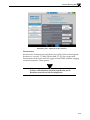 51
51
-
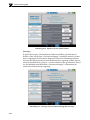 52
52
-
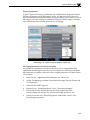 53
53
-
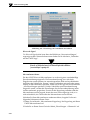 54
54
-
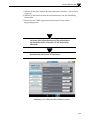 55
55
-
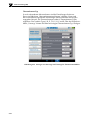 56
56
-
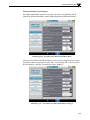 57
57
-
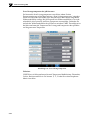 58
58
-
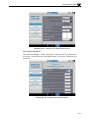 59
59
-
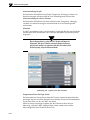 60
60
-
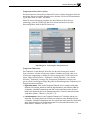 61
61
-
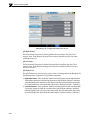 62
62
-
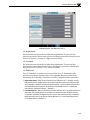 63
63
-
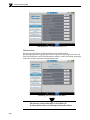 64
64
-
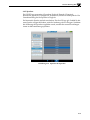 65
65
-
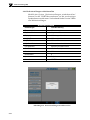 66
66
-
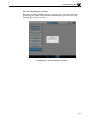 67
67
-
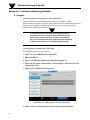 68
68
-
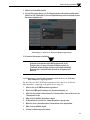 69
69
-
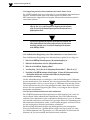 70
70
-
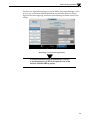 71
71
-
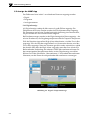 72
72
-
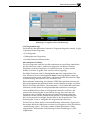 73
73
-
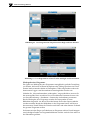 74
74
-
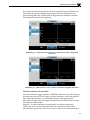 75
75
-
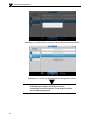 76
76
-
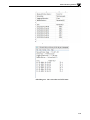 77
77
-
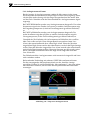 78
78
-
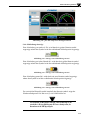 79
79
-
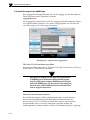 80
80
-
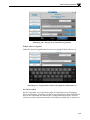 81
81
-
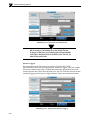 82
82
-
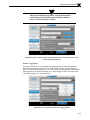 83
83
-
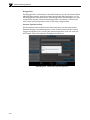 84
84
-
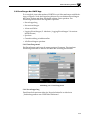 85
85
-
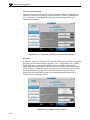 86
86
-
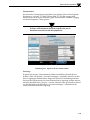 87
87
-
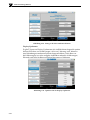 88
88
-
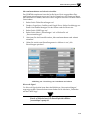 89
89
-
 90
90
-
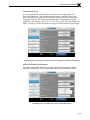 91
91
-
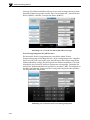 92
92
-
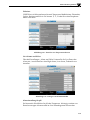 93
93
-
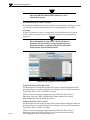 94
94
-
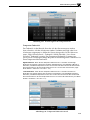 95
95
-
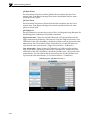 96
96
-
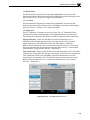 97
97
-
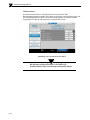 98
98
-
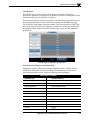 99
99
-
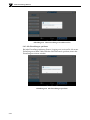 100
100
-
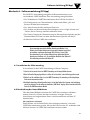 101
101
-
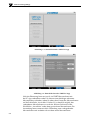 102
102
-
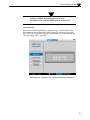 103
103
-
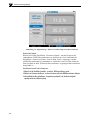 104
104
-
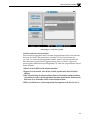 105
105
-
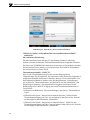 106
106
-
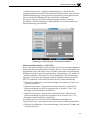 107
107
-
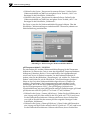 108
108
-
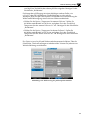 109
109
-
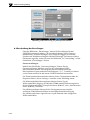 110
110
-
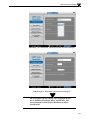 111
111
-
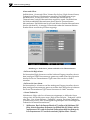 112
112
-
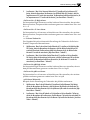 113
113
-
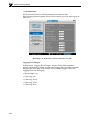 114
114
-
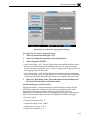 115
115
-
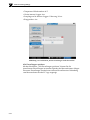 116
116
-
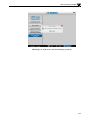 117
117
-
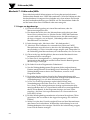 118
118
-
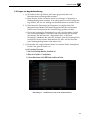 119
119
-
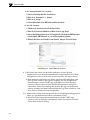 120
120
-
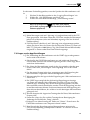 121
121
-
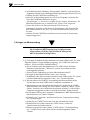 122
122
-
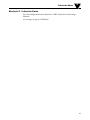 123
123
-
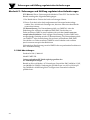 124
124
-
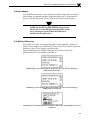 125
125
-
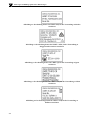 126
126
-
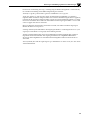 127
127
-
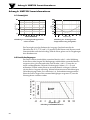 128
128
-
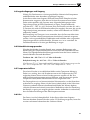 129
129
-
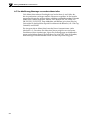 130
130
-
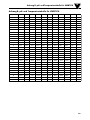 131
131
-
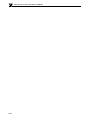 132
132
-
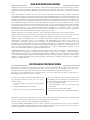 133
133
-
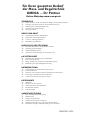 134
134
Verwandte Artikel
-
Omega UWBT Serie Bedienungsanleitung
-
Omega DPi1701 Bedienungsanleitung
-
Omega UWTC-REC3 Bedienungsanleitung
-
Omega ISC-POT Bedienungsanleitung
-
Omega ISC-PT100 Bedienungsanleitung
-
Omega CN32Pt, CN16Pt, CN16PtD, CN8Pt, CN8PtD Bedienungsanleitung
-
Omega CL310 Bedienungsanleitung
-
Omega HX15 Bedienungsanleitung
-
Omega TX12 Bedienungsanleitung
-
Omega DPi1701 Bedienungsanleitung